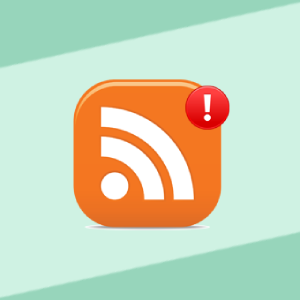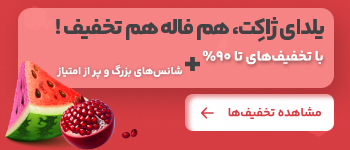به طور کلی، در آموزش وردپرس قالب ها را در وردپرس از طریق داشبورد وردپرس با رفتن به قسمت سفارشی سازی و سپس پوسته ها می توان مدیریت کرد . بنابراین آپلود یا تغییر قالب وردپرس از طریق داشبورد بسیار ساده است. با این حال در برخی مواقع وقتی هر تغییر یا بهروزرسانی در یک قالب ایجاد می شود، در برخی موارد غیرقابل اجتناب ممکن است یک قالب به درستی کار نکند. ممکن است قالب شما با تغییرات انجام شده سازگار نباشد و در نهایت یک صفحه خالی نمایش دهد. در این صورت، زمانی که نمیتوانید به داشبورد دسترسی داشته باشید، روش امن برای بازگشت به شرایط اولیه، استفاده از پایگاه داده سایتتان و phpMyAdmin است. در این مقاله می خواهیم به شما نحوه ی دسترسی به این فایل را آموزش دهیم.
استفاده از phpMyAdmin برای تغییر قالب وردپرس
در این روش، می توانید اطلاعات موجود در پایگاه داده را تغییر دهید تا به وردپرس بفهمانید که از چه قالبی استفاده می شود. شما باید قالبی را که می خواهید تغییر دهید را از قبل در وب سایت خود نصب داشته باشید. اما اگر اینطور نیست، می توانید قالب را به صورت دستی توسط FTP نصب کنید. پس از اتمام، مراحل زیر را دنبال کنید. بد نیست ابتدا نحوه استفاده از FTP را بیاموزید.
اول از همه، شما باید سرویس گیرنده FTP خود را باز کنید که به شما در اتصال به منابع و فایل های وب سایت کمک می کند. سپس باید به پوشه /wp-content/themes/ بروید. پس از باز کردن این فایل تمامی اطلاعات مربوط به قالب نصب شده را مشاهده خواهید کرد. سپس نام پوشه ای که قرار است نصب شود را یادداشت کنید. آموزش نصب قالب را بخوانید.
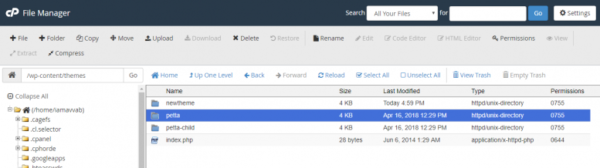
همچنین می توانید File Manager را باز کنید. مانند روش قبلی اولین کاری که باید انجام دهید، این است که نام پایگاه داده وردپرس خود را پیدا کنید. برای انجام این کار، به File Manager بروید، فایل wp-config.php را در پوشه public_html خود باز کنید. نام پایگاه داده ای را که وب سایت شما به عنوان DB_NAME از آن استفاده می کند، پیدا خواهید کرد.
در مرحله ی بعد، باید گزینه phpMyAdmin را در قسمت پایگاه داده در داشبورد cPanel حساب میزبانی وردپرس خود پیدا کنید. سپس بر روی گزینه phpMyAdmin کلیک کنید.

در این مرحله لیستی را پیدا خواهید کرد که این لیست پایگاه های داده ای را نشان می دهد که در سمت چپ در زیر لوگوی phpMyAdmin نمایش داده می شود. شما باید پایگاه داده ای را که برای این سایت استفاده می کنید، از این لیست پیدا کرده و آن را انتخاب کنید. هنگامی که آن را پیدا کردید، روی آن کلیک کنید. با کلیک بر روی پایگاه داده خود، تمام جداول موجود در آن نمایش داده می شود. شما باید جدول “wp_options” را پیدا کنید. پس از یافتن روی آن کلیک کنید.
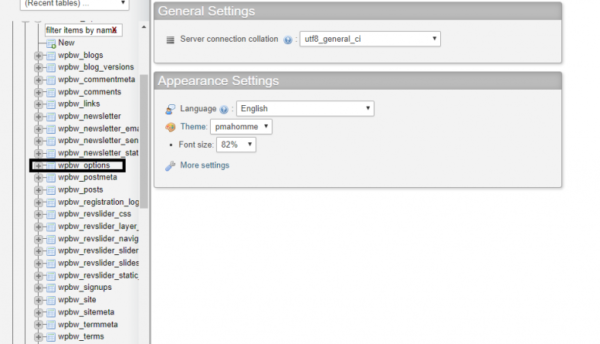
اگر پیشوند پایگاه داده را تغییر داده باشید، به جای پیشوند پیشفرض وردپرس، یعنی wp_، چیز دیگری را مشاهده خواهید کرد. سپس می توانید با کلیک کردن بر روی فیلد option_value قالب را تغییر دهید. پس از اتمام تغییر قالب خود آن را ذخیره کنید.
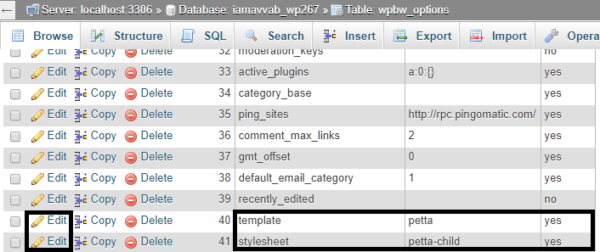
اکنون تنها کاری که باید انجام دهید این است که از وب سایت خود بازدید کرده و قالب را آزمایش کنید. اگر همه چیز مطابق با میل شما بود، این به این معناست که قالب وردپرس شما با موفقیت تغییر کرده است.

فعلی
تغییر قالب وردپرس از دیتابیس در phpMyAdmin
نویسنده سینا عباسی
سایر مقالات نویسندهسینا عباسی، مدیر سئو ژاکت، بیش از 7 ساله که بهصورت تخصصی در حوزه سئو فعالیت میکند. وی مدرس و مشاور سئوی کسب و کارهای اینترنتی میباشد. سینا عباسی با تخصص و تجربهای که در حوزه سئو دارد، نگاه شما را به آموزش سئو در دنیای دیجیتال مارکتینگ تغییر میدهد.